Ada beberapa alasan mengapa Anda ingin mengubah kunci produk Windows 10 Anda. Mungkin kunci produk saat ini bukan kunci yang valid atau mungkin, Anda memutuskan bahwa itu adalah kunci bajakan dan Anda ingin mengganti kunci produk saat ini dengan yang baru tanpa menginstal ulang Windows 10.
Windows 10 menawarkan lima cara mudah untuk mengubah kunci produk. Anda dapat menggunakan Pengaturan, System Properties dan Command Prompt untuk mengubah kunci produk Windows 10 Anda dengan mudah.

Berikut ini adalah lima metode untuk mengubah kunci produk Windows 10.
Metode 1 dari 5
Gunakan aplikasi Pengaturan untuk mengubah kunci produk Windows 10
Langkah 1: Buka aplikasi Pengaturan. Di halaman beranda Pengaturan, klik ikon Perbarui & keamanan .
Langkah 2: Klik Aktivasi .
Langkah 3: Di bawah Perbarui bagian kunci produk, klik Ubah tautan kunci produk . Klik tombol Ya ketika Anda melihat permintaan Kontrol Akun Pengguna.
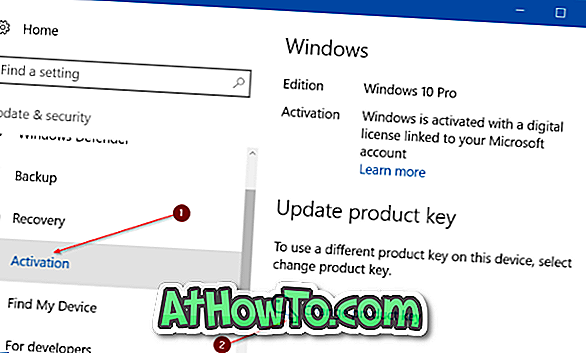
Langkah 4: Ketika Anda melihat berikut ini Masukkan dialog kunci produk, masukkan kunci produk Windows 10 baru Anda dan kemudian klik tombol Next untuk menghubungkan ke server aktivasi Microsoft dan mengaktifkan salinan Windows 10 Anda menggunakan kunci produk yang baru dimasukkan.
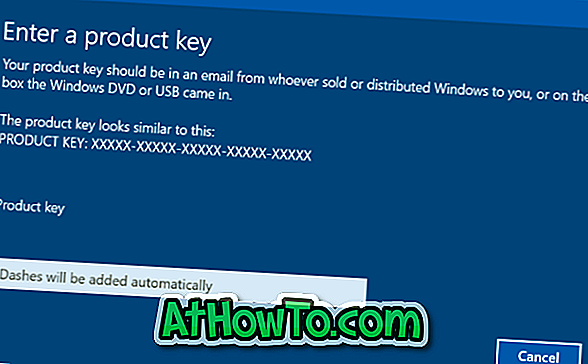
Metode 2 dari 5
Metode lain untuk menggunakan aplikasi Pengaturan untuk mengubah kunci produk Windows 10
Langkah 1: Buka aplikasi Pengaturan. Buka System > About .
Langkah 2: Klik Ubah kunci produk atau tingkatkan tautan Windows edisi Anda untuk membuka halaman Aktivasi pada Pengaturan.
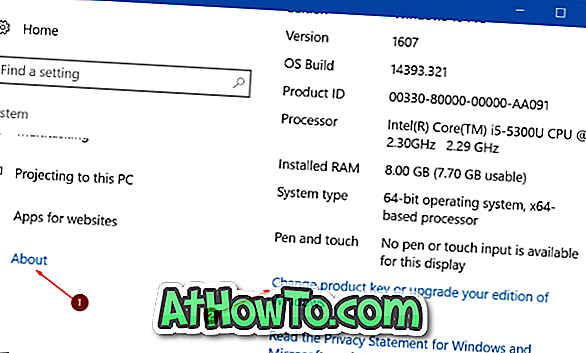
Langkah 3: Dari sini, ikuti petunjuk yang disebutkan dalam Langkah 3 dan 4 dari Metode 1 untuk mengubah kunci produk Windows 10 Anda.
Metode 3 dari 5
Gunakan System Properties untuk mengubah kunci produk Windows 10
Langkah 1: Buka jendela System Properties. Untuk melakukannya, Anda dapat mengklik kanan ikon PC (Komputer) ini di desktop Anda dan kemudian klik Properti .
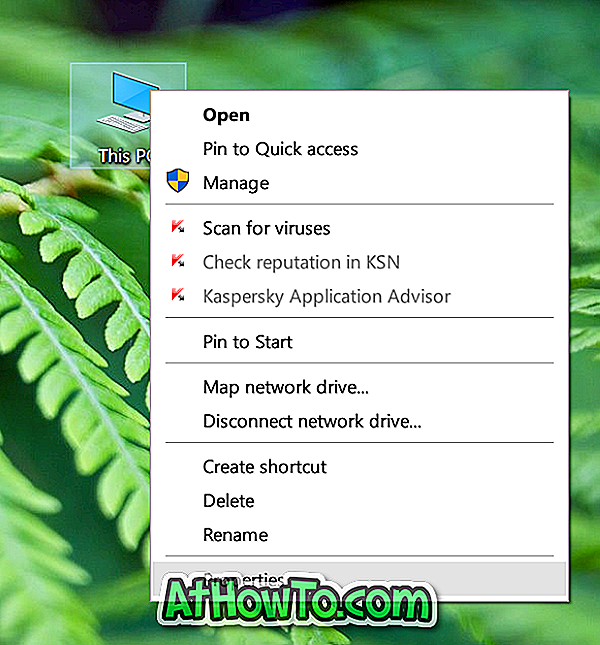
Jika ikon PC ini tidak ada di desktop, buka PC ini (Komputer), klik kanan ikon PC ini di panel navigasi kiri dan kemudian klik Properties.
Langkah 2: Di bawah bagian aktivasi Windows, klik Ubah tautan kunci produk . Klik tombol Ya ketika Anda melihat layar Kontrol Akun Pengguna.
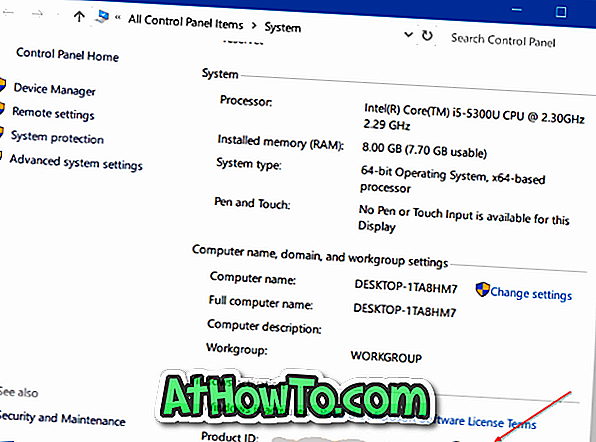
Langkah 3: Ketika Anda melihat memasuki layar kunci produk, ketik kunci produk Windows 10 baru Anda dan kemudian tekan tombol Enter pada keyboard Anda. Windows 10 akan terhubung ke server aktivasi Microsoft dan mengaktifkan lisensi Anda jika kuncinya valid.
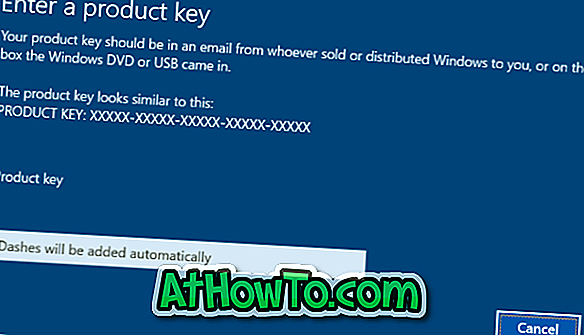
Metode 4 dari 5
Gunakan Slui untuk mengubah kunci produk Windows 10
Langkah 1: Ketik Slui di menu Mulai atau kotak pencarian bilah tugas lalu tekan tombol Enter. Klik tombol Ya jika Anda mendapatkan UAC prompt.
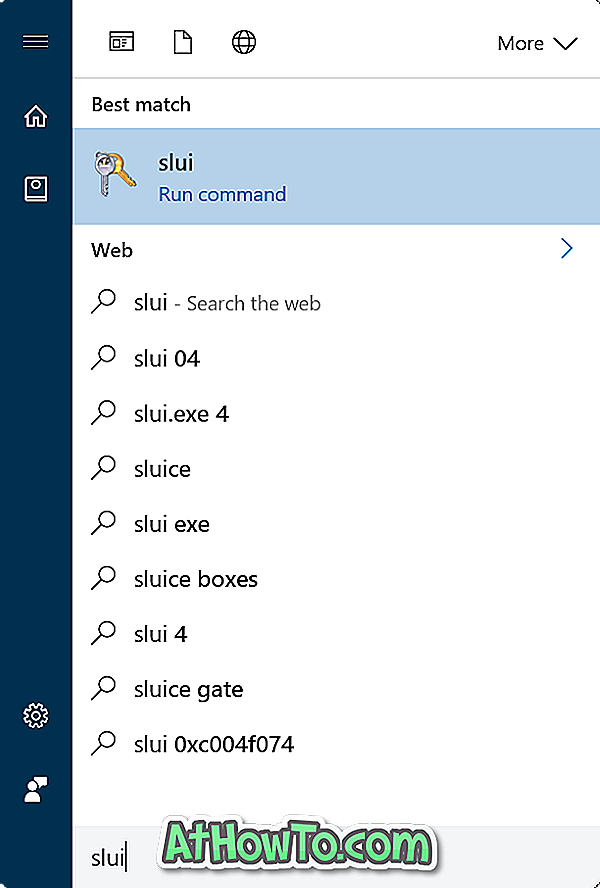
Langkah 2: Dalam dialog Enter a product key, ketik kunci produk baru dan kemudian klik tombol Next untuk mengubah kunci produk.
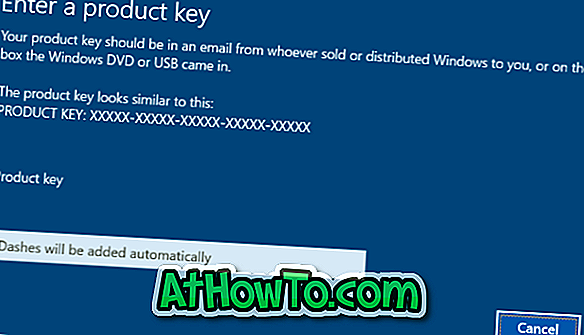
Metode 5 dari 5
Gunakan Prompt Perintah untuk mengubah kunci produk windows 10
Seperti versi Windows sebelumnya, Windows 10 juga mendukung perubahan kunci produk dari Command Prompt.
Langkah 1: Buka Command Prompt sebagai administrator dengan mengklik kanan pada tombol Start dan kemudian mengklik opsi Command Prompt (Admin) .
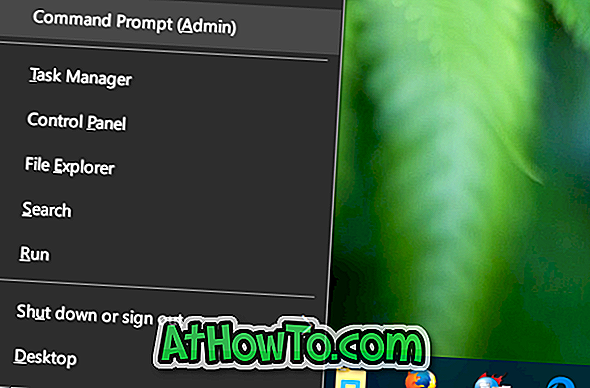
Langkah 2: Di jendela Command Prompt, jalankan perintah berikut:
slmgr.vbs -ipk
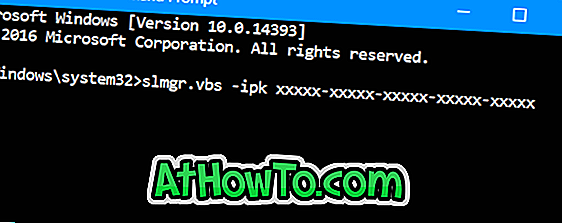
Anda akan melihat pesan kunci produk yang diinstal berhasil setelah kunci diubah.
Itu saja!
Anda mungkin juga ingin membaca cara memulihkan kunci produk Windows 10 kami dari BIOS / UEFI.



![Start Klasik Membantu Anda Melewati Layar Start Windows 8 Saat Anda Masuk [Perbarui]](https://athowto.com/img/windows-8-guides/933/classic-start-helps-you-skip-windows-8-start-screen-when-you-log.jpg)










